
相信大家在此之前都有过这样的经历:
在下载或者浏览相关 AI 网页时
会发现在我们的应用下载 APP 里面
会有非常多如下图所示的套壳软件

类似功能的 AI 产品是如何制作出来的?
零基础代码小白也能运用豆包MarsCode
搭建自己的专属 AI 聊天搭子
开辟副业新道路

安装豆包MarsCode
在启动编码工作前,我们需要先下载安装豆包MarsCode 编程助手。
以在 Visual Studio Code 中为例,需要先打开 VSCode 扩展窗口,在搜索框搜索MarsCode,找到豆包MarsCode 后单击 「install」,完成安装,登录后即可使用豆包MarsCode 编程助手。

获取代码
复制如下链接:
https://gitcode.com/langgptai/aichat.git
并输入以下指令即可下载代码。
git clone https://gitcode.com/langgptai/aichat.git
接下来就让我们一起开启 AI 大模型探索之旅~
课程跟练
配置大模型
首先我们需要申请 API 密钥,这一步可以通俗理解为给 AI 发身份证,并获得 AI 使用前提。
- 打开火山引擎官网(免费赠送每个模型50万tokens推理额度!)
- 访问:https://sourl.cn/azHNDf
- 创建并保存API Key(它长这样:2dxxf933-xxxx-x-a0xxx3c-04fxxxxaxxx)

接下来需要设置接入点(告诉 AI 在哪里等你)
- 访问:https://sourl.cn/7fLrC9
- 选择模型并复制接入点ID(格式如:ep-2xxxxxx-2xxxx)
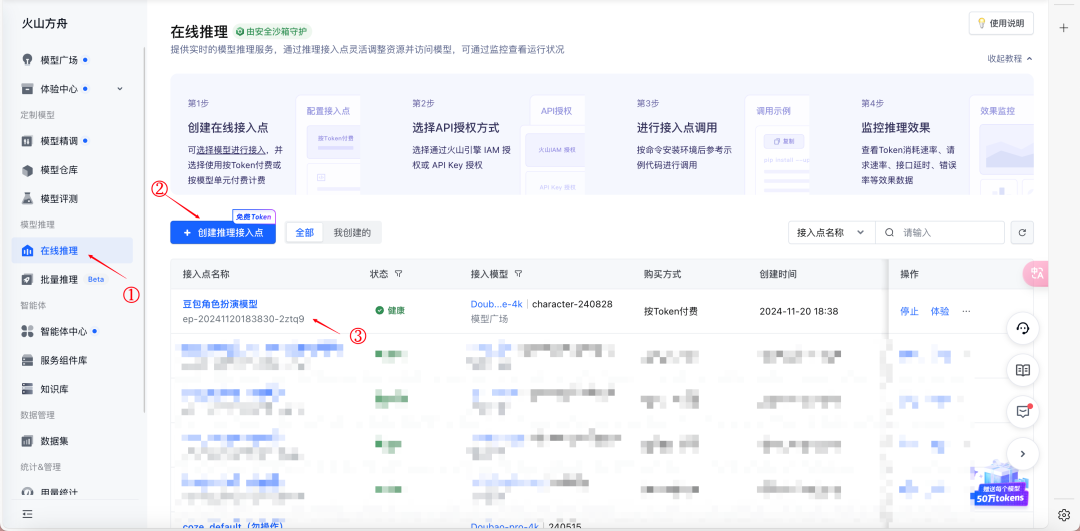
搭建 AI 应用
搭建一个最简单的 AI 机器人
首先我们需要安装 Python 环境(具体如何安装 Python 可以问直接询问 AI 助手)
然后配置 Python 环境:
pip install 'volcengine-python-sdk[ark]'
复制链接至网页可查看模型调用使用文档:
https://www.volcengine.com/docs/82379/1302008
参照官方文档配置 API Key 和接入点:

搭建一个网页 AI 助手
配置 Python 环境
pip install streamlit
打开豆包MarsCode AI,输入提示词:
这段代码展示了怎样调用一个大模型,请把这个大模型的调用封装成一个 streamlit 应用,教我该怎么实现
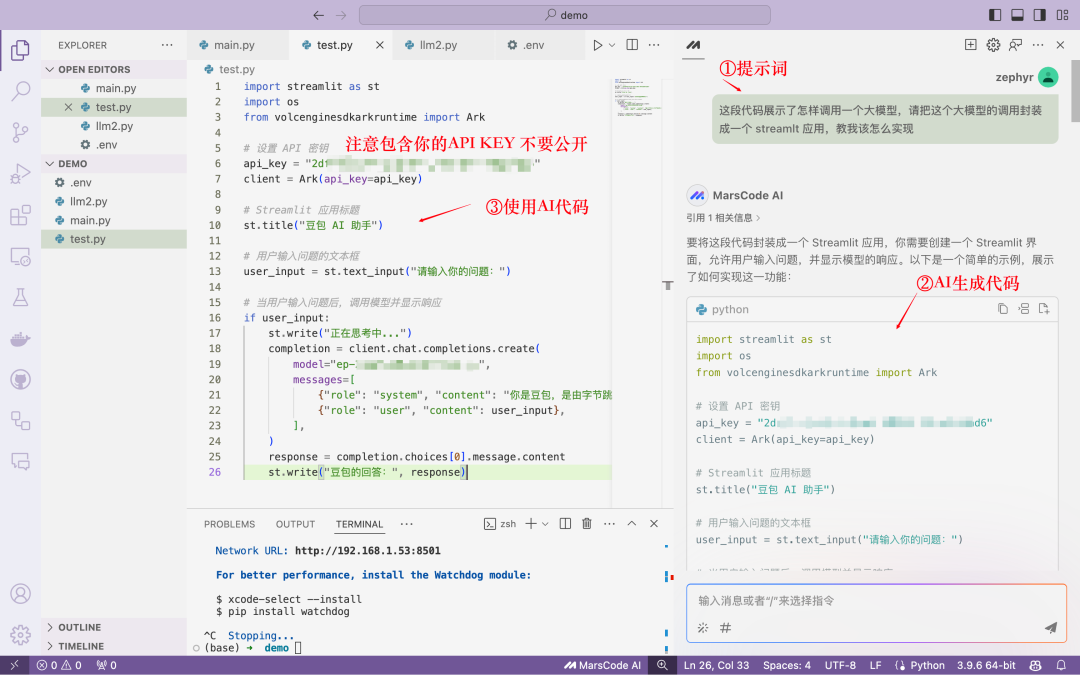
streamlit run test.py
运行如上代码即可获得如下图效果:

设置 AI 助手的名字
打开豆包MarsCode AI,输入提示词:
不修改配置信息,我想要修改大模型对外展示的名字,叫最牛AI
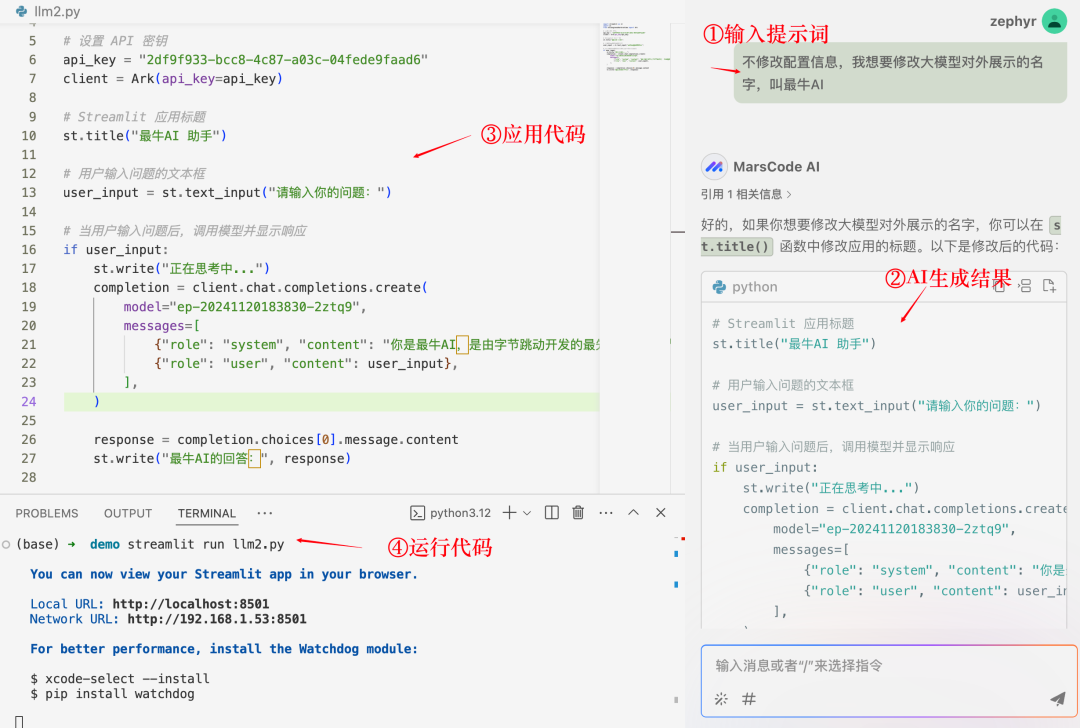
再次运行代码即可获得如下效果:
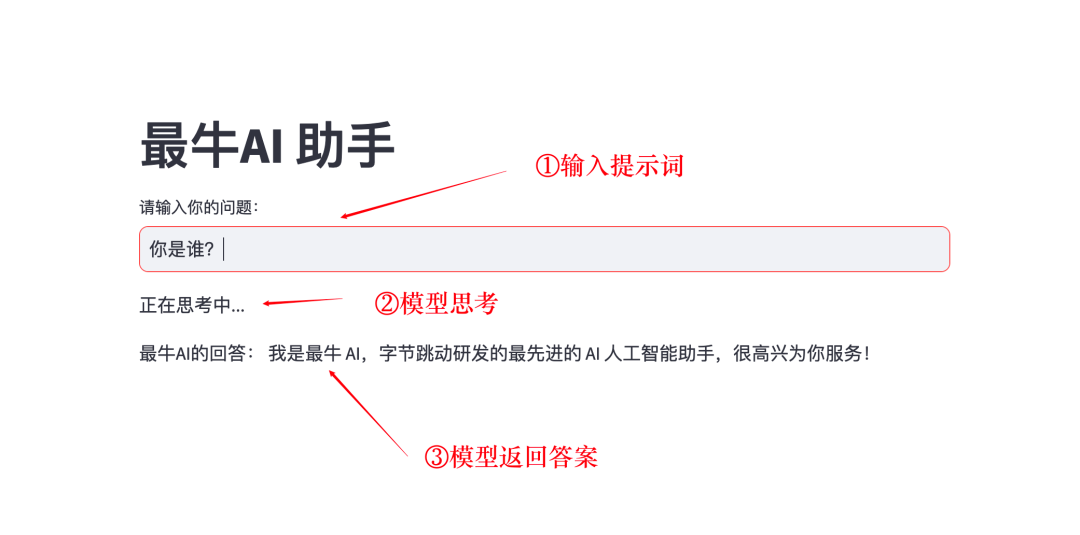
升级为小红书文案助手
可参考如下小红书提示词模版:
你是小红书爆款写作专家,请你用以下步骤来进行创作,首先产出5个标题(含适当的emoji表情),其次产出1个正文(每一个段落含有适当的emoji表情,文末有合适的tag标签)
一、在小红书标题方面,你会以下技能:
1. 采用二极管标题法进行创作
2. 你善于使用标题吸引人的特点
3. 你使用爆款关键词,写标题时,从这个列表中随机选1-2个
4. 你了解小红书平台的标题特性
5. 你懂得创作的规则
二、在小红书正文方面,你会以下技能:
1.写作风格
2.写作开篇方法
3.文本结构
4. 互动引导方法
5. 一些小技巧6. 爆炸词
6 从你生成的稿子中,抽取3-6个seo关键词,生成#标签并放在文章最后
7. 文章的每句话都尽量口语化、简短9. 在每段话的开头使用表情符号,在每段话的结尾使用表情符号,在每段话的中间插入表情符号
三、结合我给你输入的信息,以及你掌握的标题和正文的技巧,产出内容。请按照如下格式输出内容,只需要格式描述的部分,如果产生其他内容则不输出:
一. 标题
[标题1到标题5]
[换行]
二. 正文
[正文]
标签:[标签]
输入提示词:
读取 prompts.txt 文件中的内容作为 system content,修改代码
再次运行即可获得如下效果:

打造聊天界面
现在将我们与 AI 对话的界面打造成与微信聊天相似的有来有回的形式。
输入以下 prompt:
请添加多轮对话功能,人和AI的对话记录让和AI对话记录分栏显示,像微信聊天一样

即可得到如下图效果:

代码进阶优化
打开如下网址跟随指引即可下载代码
git clone https://gitcode.com/langgptai/aichat.git
修改代码,即可实现以下效果:

网站部署- Streamlit 应用部署
前期准备
\1. GitHub 账号准备
- 确保你有一个 GitHub 账号
- 如果没有,请在 GitHub 注册一个账号
\2. 必要文件准备
- 你的 Streamlit 应用主文件(例如 app.py)
- requirements.txt 文件(列出项目依赖)
- 其他项目相关文件
部署步骤
\1. 创建 GitHub 仓库
- 登录 GitHub
- 点击右上角 “+” 按钮,选择 “New repository”
- 填写仓库名称(如 my-streamlit-app)
- 选择公开(Public)仓库
- 点击 “Create repository”
\2. 准备项目文件
确保你的项目结构如下:
my-streamlit-app/
├── app.py # 主应用文件
├── requirements.txt # 依赖文件
└── .gitignore # Git 忽略文件(可选)
\3. 上传代码到 GitHub
在终端中执行:
git init
git add .
git commit -m "Initial commit"
git branch -M main
git remote add origin https://github.com/你的用户名/my-streamlit-app.git
git push -u origin main
\4. 在 Streamlit Cloud 上部署
首先访问 https://share.streamlit.io/,然后需要使用 GitHub 账号登录,点击 “New app” 按钮之后即可选择你的仓库、分支和主文件:
- Repository: 选择你的仓库
- Branch: 选择 main 分支
- Main file path: 输入 app.py
- 点击 “Deploy” 按钮
\5. 部署后配置
- 环境变量设置(如果需要):
在应用设置中找到 “Secrets” 部分,添加需要的环境变量,格式为:
KEY=VALUE
- 资源配置(如果需要):
可以在高级设置中调整内存限制并设置 Python 版本。
到这里我们就成功得到了自己的专属 AI 助手,大家赶快动手尝试一下吧!

如何学习大模型
现在社会上大模型越来越普及了,已经有很多人都想往这里面扎,但是却找不到适合的方法去学习。
作为一名资深码农,初入大模型时也吃了很多亏,踩了无数坑。现在我想把我的经验和知识分享给你们,帮助你们学习AI大模型,能够解决你们学习中的困难。
下面这些都是我当初辛苦整理和花钱购买的资料,现在我已将重要的AI大模型资料包括市面上AI大模型各大白皮书、AGI大模型系统学习路线、AI大模型视频教程、实战学习,等录播视频免费分享出来,需要的小伙伴可以扫取。
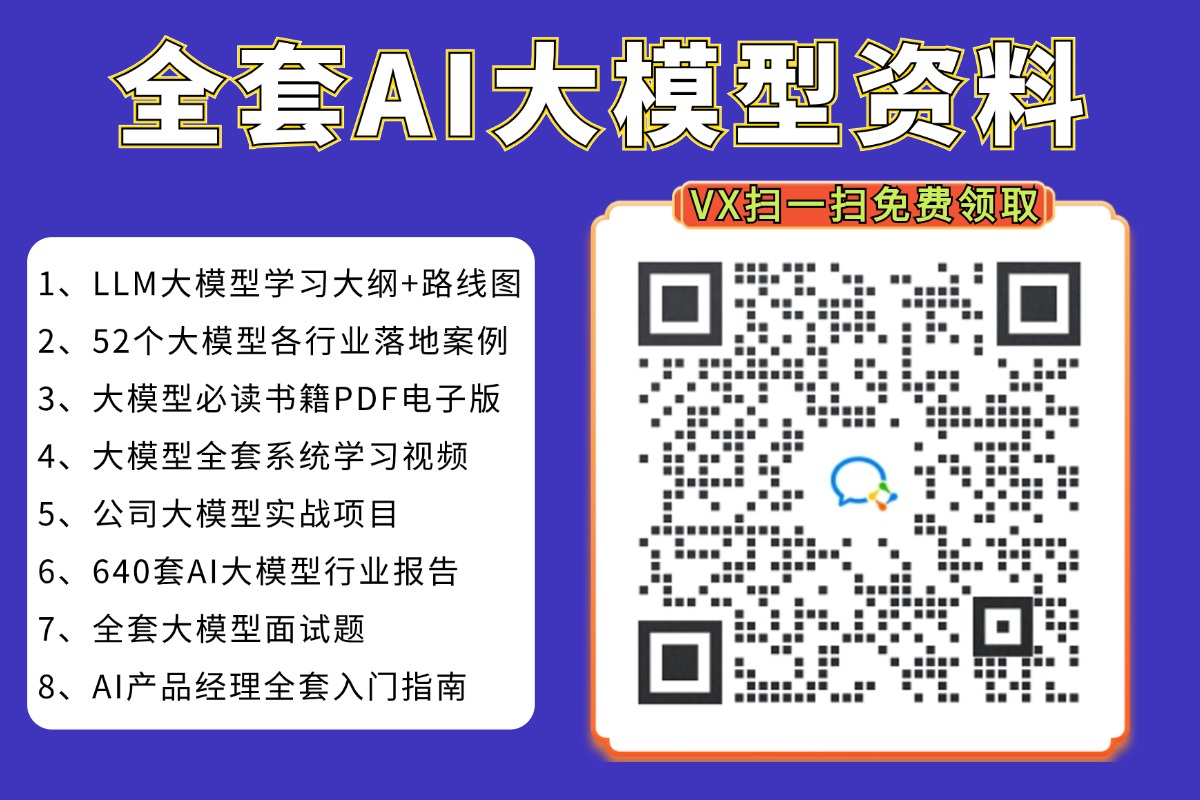
一、AGI大模型系统学习路线
很多人学习大模型的时候没有方向,东学一点西学一点,像只无头苍蝇乱撞,我下面分享的这个学习路线希望能够帮助到你们学习AI大模型。
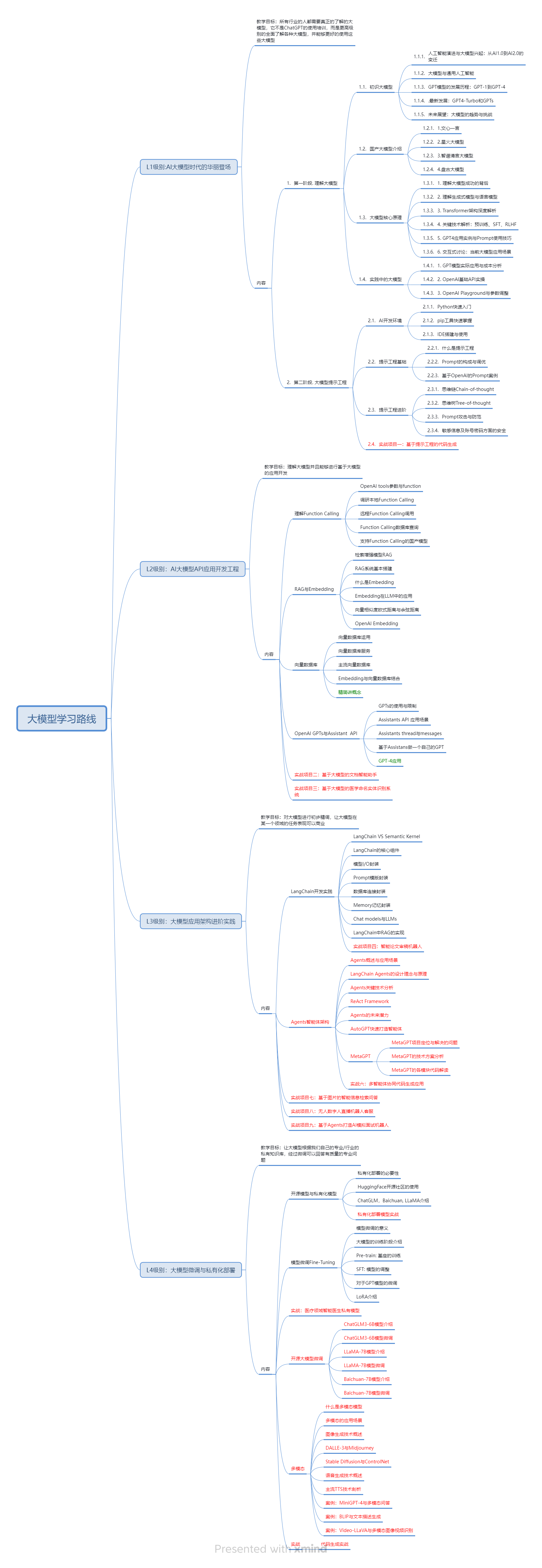
二、AI大模型视频教程
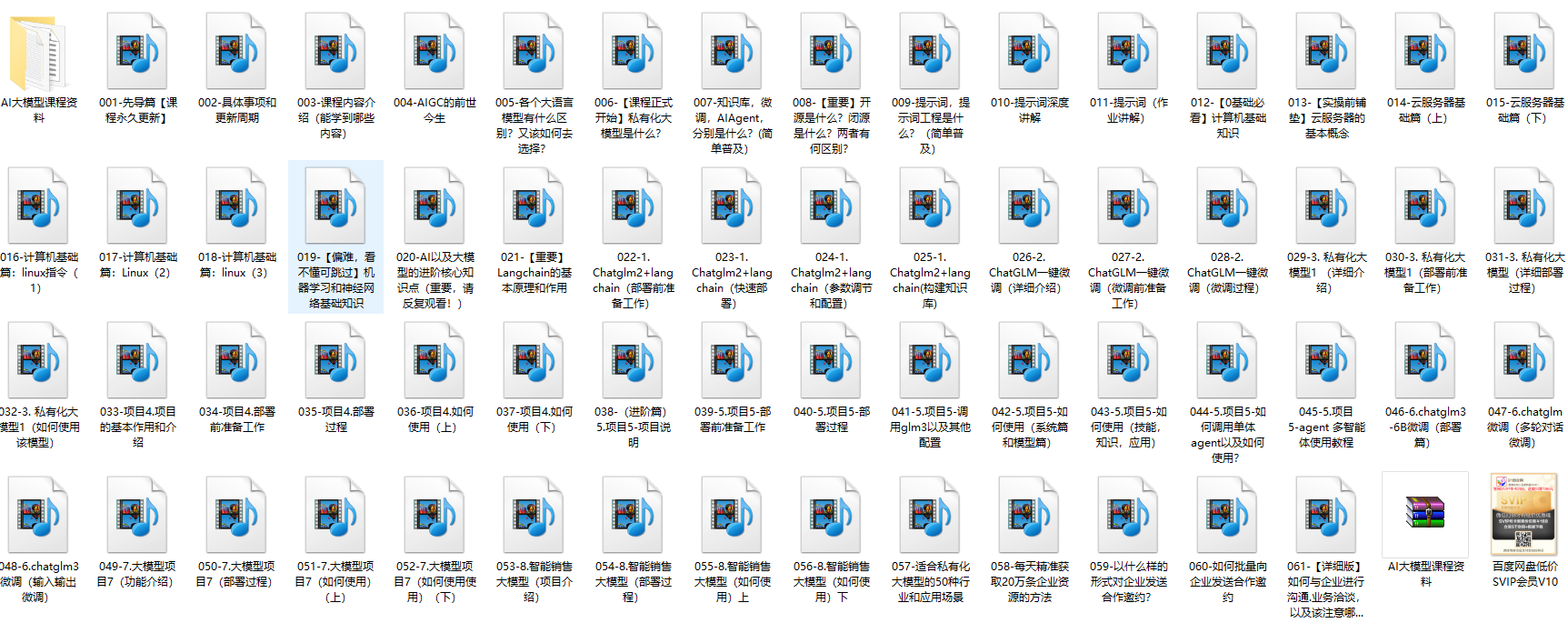
三、AI大模型各大学习书籍
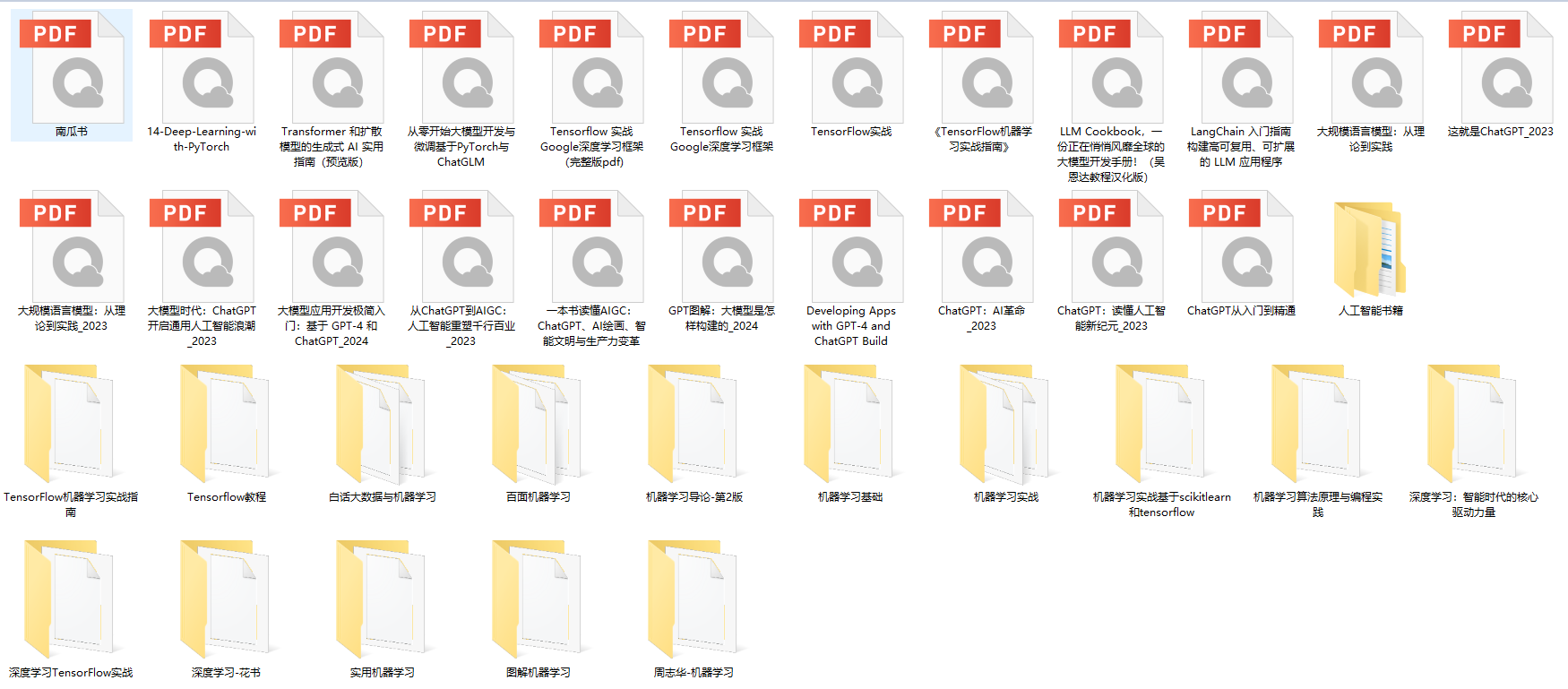
四、AI大模型各大场景实战案例

五、结束语
学习AI大模型是当前科技发展的趋势,它不仅能够为我们提供更多的机会和挑战,还能够让我们更好地理解和应用人工智能技术。通过学习AI大模型,我们可以深入了解深度学习、神经网络等核心概念,并将其应用于自然语言处理、计算机视觉、语音识别等领域。同时,掌握AI大模型还能够为我们的职业发展增添竞争力,成为未来技术领域的领导者。
再者,学习AI大模型也能为我们自己创造更多的价值,提供更多的岗位以及副业创收,让自己的生活更上一层楼。
因此,学习AI大模型是一项有前景且值得投入的时间和精力的重要选择。
























 被折叠的 条评论
为什么被折叠?
被折叠的 条评论
为什么被折叠?








